A Nintendo Game Boy Advance, amelyet 2001-ben adtak elő, még mindig sok nosztalgikus emléke van a Zelda, a Mario és a Pokemon játékok szerelmeseinek ezen a legkelendőbb kézi konzolon. A játék emulátoroknak köszönhetően nem kell megtalálnia a régi GBA konzolt - a Game Boy Advance játékot a PC-jén is futtathatja.
A Game Boy Advance játékok emulációjának törvényessége a számítógépen országonként eltérő. országba, tehát mielőtt elkezdené, ellenőrizze a helyi törvényeket. Ha készen áll a játékra GBA-játékokkal, akkor ezeket a Windows PC-jén játssza le.
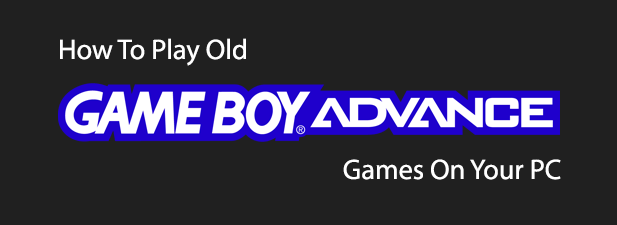
A Game Boy Advance emulátor kiválasztása
A Game Boy Advance minden idők egyik legnépszerűbb kézi konzolja. , tehát nem meglepő, hogy sok időt és energiát fordítottak a Windows és más operációs rendszerek GBA emulátorának fejlesztésére az évek során.
Ezek az emulátorok a tipikus GBA játékélményt nyújtják, új funkciókkal bővítve őket. és grafikai fejlesztések az út mentén. A stabilitás, az aktív fejlesztés, valamint a lenyűgöző grafika és hang legjobb keverékét kínálja a mGBA emulátor.
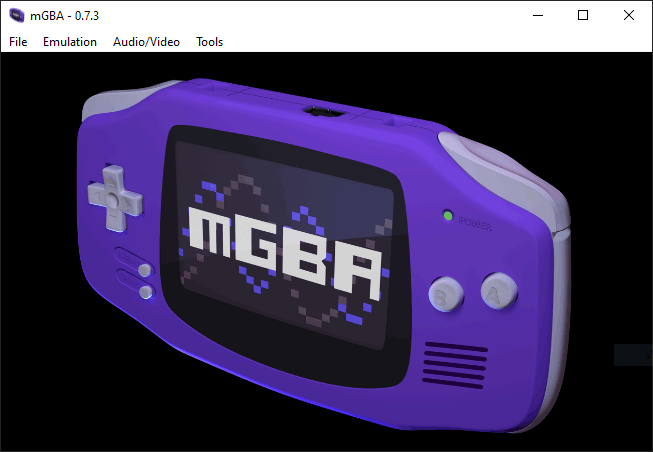
Az mGBA szinte minden platformon fut, beleértve a Windowsot, a Linuxot és a MacOS-t is. Támogatja a mobil platformokat, és akár telepíthető egy otthoni Wii-re vagy Nintendo Switch-re is.
Nemcsak a Game Boy Advance-t emulálja, hanem a régebbi Game Boy és Game Boy Color kézi konzolokat is támogatja magas színvonalú. Az mGBA magában foglalja a Nintendo DS korai támogatását is, bár a Nintendo DS játékemuláció fejlesztése folyamatban van.
A Game Boy előzetes játékok megtalálása
A Nintendo hírhedt védő a játékkatalógus potenciális kalózkodásának kezelésében.
Noha a Game Boy Advance-t már 2008-ban megszüntették, a GBA-játékokat még mindig kiadják az új Nintendo konzolokon.
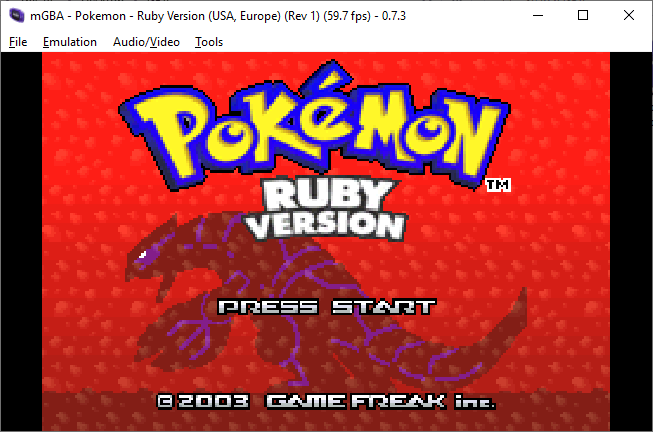
Ezt szem előtt tartva nem lehetséges, hogy információt nyújt arról, hogy hol található a letölthető Game Boy Advance játék. Számos olyan online webhely létezik, amelyek GBA ROM-okat kínálnak (ahogy a játék fájlokat hívják) letöltésre, de ezeket meg kell találniuk.
Ha úgy dönt, hogy a GBA ROM-okat online tölti le, ellenőrizze alaposan a fájlokat. bármilyen potenciális rosszindulatú program ellen, a megnyitás előtt. Mielőtt tovább folytatná, ellenőrizd még az országra vonatkozó kalózkodási törvényeket.
Ha nem hajlandó vállalni a kockázatot, fontolhatja meg a GBA játékok online játszását is. Még egyszer, noha nem ajánlhatunk semmilyen konkrét webhelyet, vannak olyan webhelyek, amelyek emlegetik a GBA játékokat az Ön böngészőjében, így nem kell saját maga megkeresnie vagy letöltenie ezeket a játékokat.
Az mGBA emulátor telepítése
Az mGBA emulátor több platformon elérhető. Míg az mGBA tapasztalat minden platformon hasonló, ezek a telepítési utasítások csak a Windows 10 PC-vel rendelkezők számára relevánsak, főleg, ha építsen egy új költségvetési játék PC-t -re akar lépni.
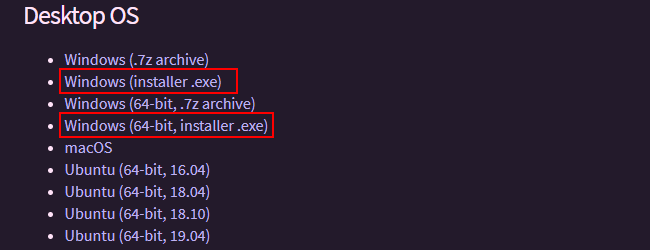
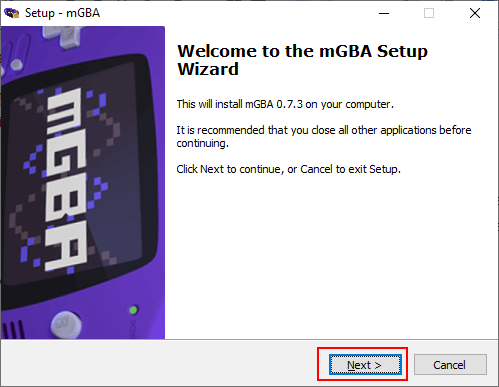
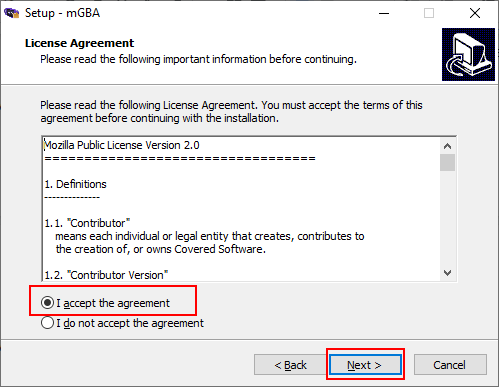
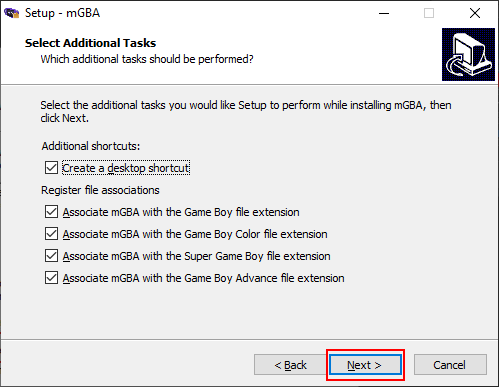
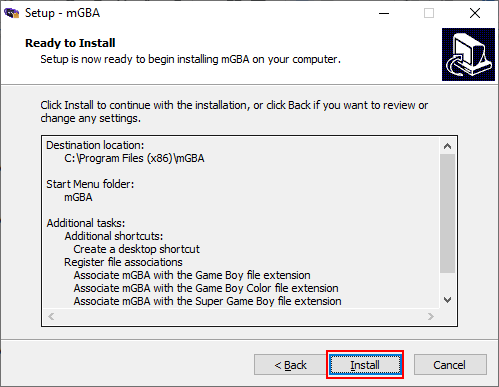
- Miután az mGBA telepítése befejeződött, kattintson a Befejezésgombra a telepítő bezárásához. Ha a MGBA indításajelölőnégyzet be van kapcsolva, akkor az mGBA automatikusan megnyílik, ha a telepítőt bezárják.
Az mGBA vezérlők beállítása
Ha az mGBA telepítve van, akkor két lehetősége van a Game Boy Advance játék vezérlésére. Az mGBA előre beállított opciókkal rendelkezik a billentyűzet használatához, vagy konfigurálhatja az mGBA használatát harmadik fél vezérlőjének használatához.
Használhat például egy Bluetooth-kompatibilis számítógépes játékbillentyűzetet, egy PlayStation-t. DualShock vezérlő vagy Xbox vezérlő az mGBA játékaival.
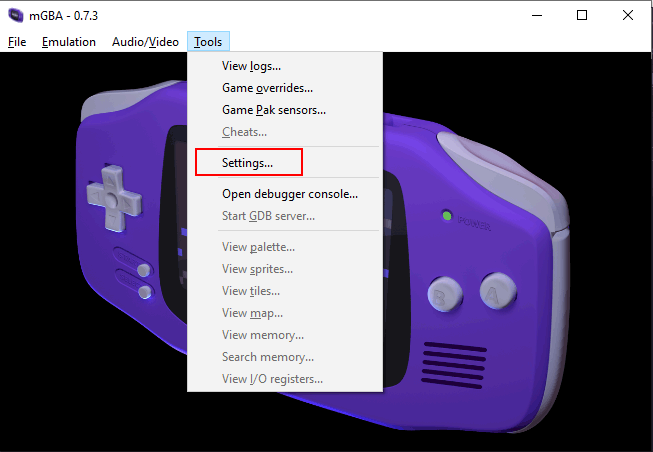
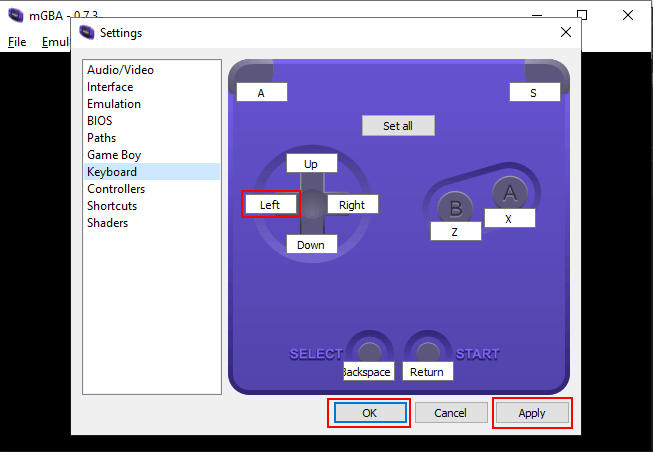
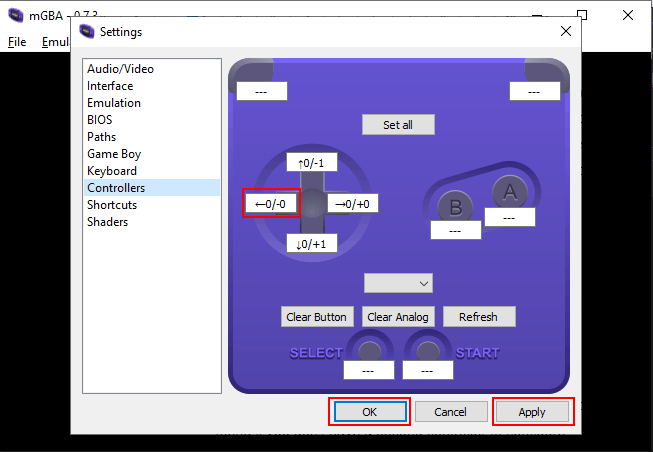
Az mGBA vezérlő beállításai most már készen állnak az Ön számára a GBA játékok betöltése és a játék indítása.
A Game Boy Advance játékok indítása az mGBA-ban
Mielőtt elkezdené játszani a Game Boy Advance játékot, betöltenie kell őket az mGBA-ba. Ez feltételezi, hogy a GBA játékfájlok elérhetők-e a PC-jén.

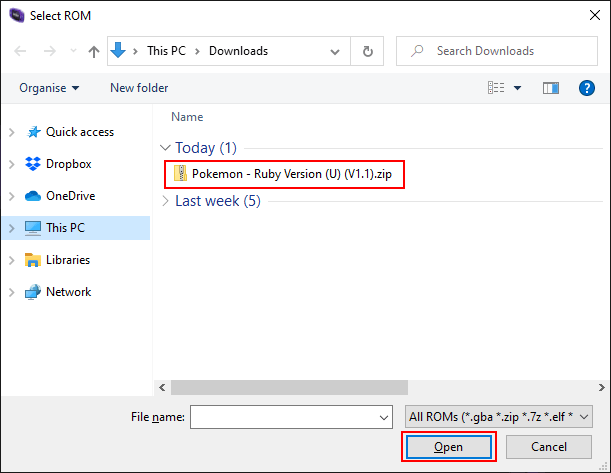
Az mGBA néhány percet vesz igénybe a játék betöltésében, de a betöltési folyamat befejezése után az mGBA splash képernyő helyébe a betöltő képernyő a játékhoz. Használhatja a kiválasztott beviteli módot (a billentyűzetet vagy a vezérlőt) a játék elindításához.
Noha az mGBA nagyon képes a Game Boy Advance játékokat emulálni, időről-időre vizuális és audio hibákat tapasztalhat. Nem minden játék fog működni tökéletesen, tehát ha problémák merülnek fel, akkor újra kell indítania az mGBA-t, kipróbálnia kell egy másik játékot, vagy keresse fel a mGBA GYIK -ot hibaelhárítási tanácsokért.